Exibir detalhes de fluxos de dados no hub Fabric Real-Time (visualização)
Você pode exibir detalhes de um fluxo de dados no hub em tempo real na página Todos os fluxos de dados.
Nota
O hub em tempo real está atualmente em visualização.
Ver detalhes de um fluxo
Na página Todos os fluxos de dados, selecione o fluxo cujo pai é um fluxo de eventos.
Seção de metadados de fluxo
Na seção Transmitir metadados no canto superior esquerdo, você verá os seguintes detalhes.
Nome do fluxo.
Proprietário do fluxo de eventos pai.
Localização ou espaço de trabalho do fluxo.
Type, que é Stream neste caso.
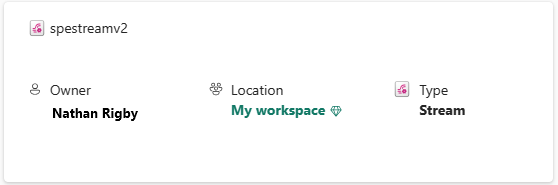
Seção de perfil de fluxo
Na seção Perfil de fluxo à direita, você pode:
Veja as informações do fluxo com as seguintes métricas. Esses insights ajudam a entender os dados que fluem através do fluxo.
- Mensagens recebidas
- Mensagens enviadas
- Bytes de entrada
- Bytes de saída
Selecione ... (reticências) no canto direito da seção Insights . Você pode habilitar ou desabilitar a visualização dessas métricas.

Filtre essas informações com base no tempo: Últimas 6 horas, 12 horas, 24 horas e 7 dias.
Visualize os dados em seu fluxo selecionando Visualizar link de dados . A imagem de exemplo a seguir mostra duas métricas que foram selecionadas (mensagens de entrada e mensagens de saída).

Ações disponíveis
Na parte superior da página de detalhes do fluxo, você pode executar as seguintes ações no fluxo:
| Ação | Descrição |
|---|---|
| Pré-visualizar estes dados | Visualize os dados no fluxo ou fluxo derivado. Para obter mais informações, consulte Visualizar fluxos de dados. |
| Fluxo de eventos aberto | Abra o fluxo de eventos pai do fluxo. Depois de abrir o fluxo de eventos, você pode, opcionalmente, adicionar transformações para transformar os dados e adicionar destinos para enviar os dados de saída para um destino suportado. |
| Endossar | Endossar o fluxo de eventos pai do fluxo. Para obter mais informações, consulte Endossar fluxos de dados. |
| Definir alerta | O fluxo de eventos tem uma saída de fluxo na qual você pode definir alertas. Para obter mais informações, consulte Definir alertas em fluxos no hub em tempo real. |
Ver a secção do que já existe
Esta seção mostra três relações do fluxo: Upstream, Parent e Downstream.
Upstream – Upstream os conectores a partir dos quais os dados estão fluindo para o fluxo.
Pai – É o fluxo de eventos pai do fluxo selecionado.
Downstream – Destinos do fluxo selecionado.

Ver detalhes de uma tabela KQL (Kusto Query Language)
Na página Todos os fluxos de dados, selecione uma tabela KQL para ver seus detalhes.
Seção de metadados de fluxo
Nesta seção da página, você verá as seguintes informações:
Nome da tabela KQL.
Proprietário do banco de dados KQL pai.
Localização ou espaço de trabalho da tabela.
Type, que é definido como tabela KQL neste caso.
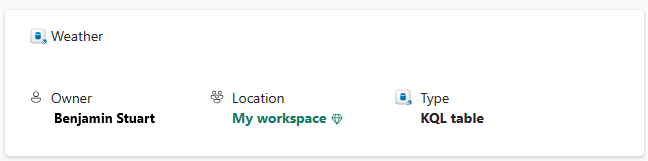
Secção Insights
Nesta seção da página, você vê a quantidade de dados na tabela ao longo do tempo.

Ações disponíveis
Na parte superior da página de detalhes da tabela KQL, você pode executar as seguintes ações na tabela KQL:
| Ação | Descrição |
|---|---|
| Abrir banco de dados KQL | Abra o banco de dados KQL pai da tabela KQL. |
| Endossar | Endossar o banco de dados KQL pai da tabela KQL. Para obter mais informações, consulte Endossar fluxos de dados. |

Ver a secção do que já existe
Esta seção mostra duas relações da tabela: Upstream, Parent.
Upstream – Conectores a partir dos quais os dados estão fluindo para a tabela.
Pai – É o banco de dados KQL que tem a tabela KQL selecionada.



